Q站资源网
Windows10系统C盘突然满了解决方法介绍
作者:hao333日期:2024-04-12 08:09:56浏览:4224
很多用户在使用windows系统的时候发现电脑中的C盘突然就满了,磁盘也显示红色,电脑的运行速度也特别慢,并且使用一些软件清理垃圾还是没有什么作用,这个时候我们该怎么办呢?下面就和大家说说win10电脑中c盘突然满了的解决方法,有需要的用户可以来看看。
>>>windows10系统使用教程大全<<<

1、右击左下角开始菜单,选择【设置】,再选择【系统】选项
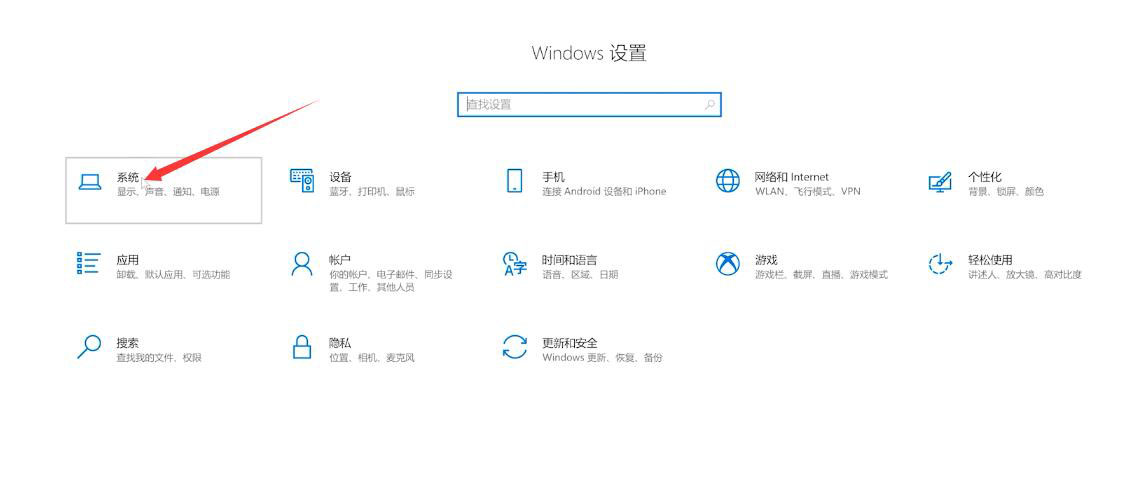
2、在【系统】界面中选择左侧的【存储】,将【存储感知】下面的按钮开启
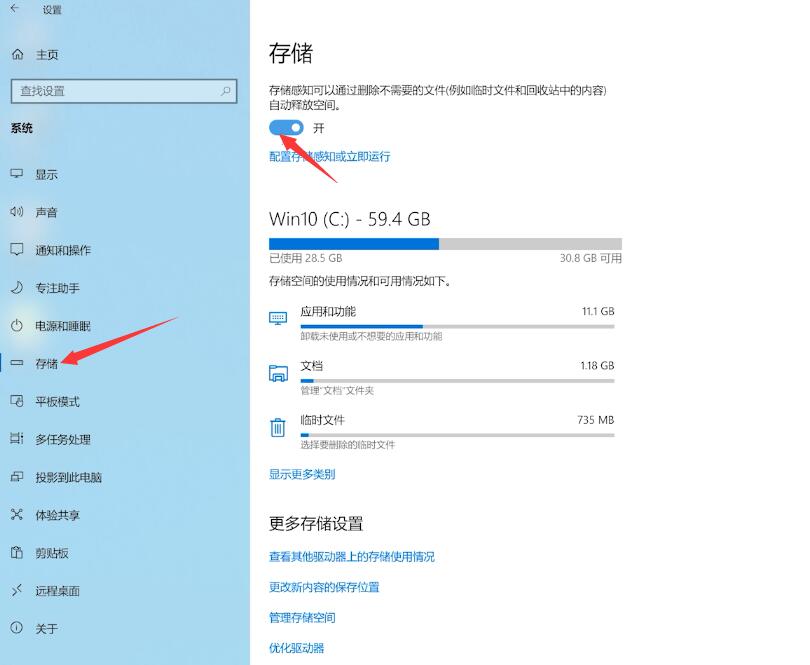
3、然后点击下方的【配置存储感知或立即运行】选项
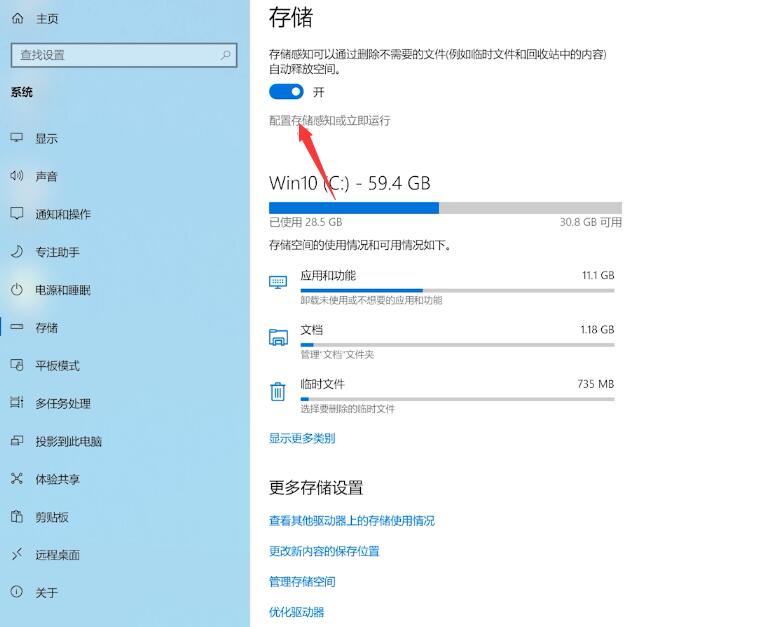
4、在显示的【配置存储感知或立即运行】界面中勾选【删除我的应用未在使用的临时文件】,然后下方可以设置多长时间进行清理,最后点击下方的【立即清理】,等待清理完成即可
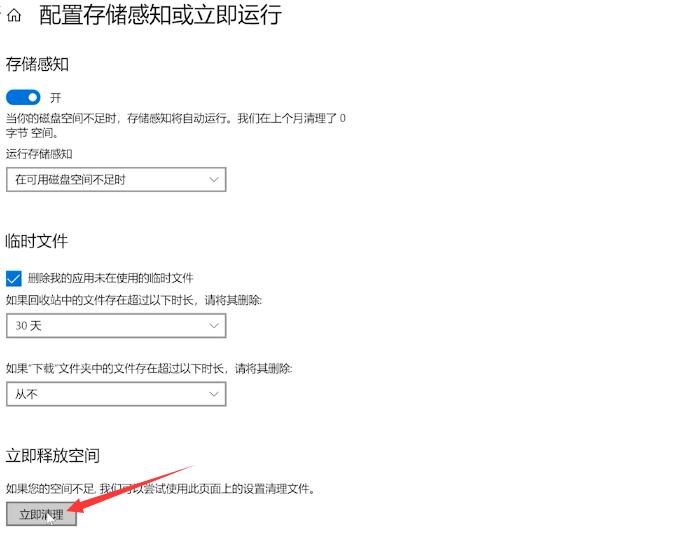
以上就是小编整理的关于Windows10系统C盘突然满了解决方法介绍的相关内容,想了解更多的相关资讯与攻略请关注游戏窝手游网。
免责声明:
本站资源来自互联网收集,仅供学习与交流,请勿用于商业
如有侵权、不妥之处,请联系站长并出示版权证明以便删除
侵权删帖
- 投稿等事物联系邮箱:
猜你还喜欢
- 09-02 S12英雄联盟泰隆怎么出装-S12泰隆出装推荐
- 06-01 王者荣耀潮流达人状态 王者荣耀潮流达人状态怎么获得
- 03-30 马克水印相机怎么加入团队 马克水印相机创建团队方法介绍
- 04-20 和平精英四周年返场军需都有哪些 和平精英四周年返场军需一览
- 05-04 原神追溯求真其二攻略
- 06-25 日产精品卡2卡三卡乱码网址播放全程稳定,网友:看得太舒适了!
- 04-12 《代号鸢》新手怎么玩
- 03-29 明日方舟模组数据块有必要换吗 值不值得换
- 04-14 国产一卡2卡三卡4卡免费网站收藏量激增,网友透露:女主都非常刺激!
- 07-18 淘宝夏天喝哪种水更解暑答案 7.18大赢家夏天喝哪种水答案[多图]
- 06-06 精品无人码麻豆乱码1区2区:一款非常热门优秀的影视资源播放软件
- 04-16 秋葵加油站app下载地址入口汇聚海量高清资源-平台:激情非常的精彩!










暂无评论,来添加一个吧。